很多人不知道Microsoft Excel 2019如何用五象限图显示成绩?今日为你们带来的文章是Microsoft Excel 2019用五象限图显示成绩的方法,还有不清楚小伙伴和小编一起去学习一下吧。
第一步:打开Excel 2019,新建一个空白的工作簿(如图所示)。
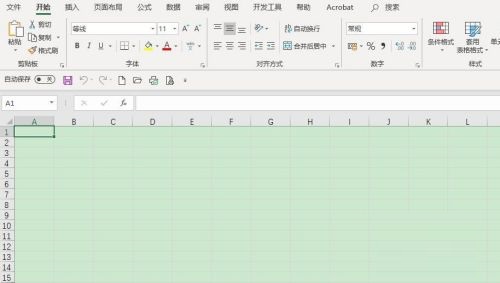
第二步:打开需要处理的数据工作表(如图所示)。
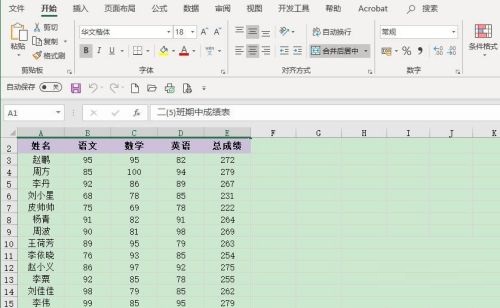
第三步:其次,选中B3:D15单元格区域(如图所示)。
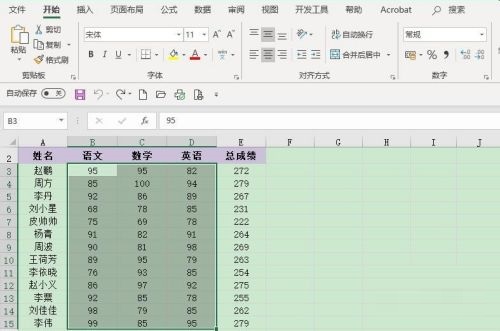
第四步:之后,点击菜单栏中的“样式”,找到“条件格式”里的“图标集”(如图所示)。
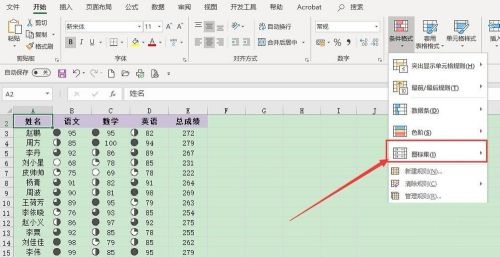
第五步:最后,选择“图标集”里的“五象限图”即可完成单元格的突出显示(如图所示)。

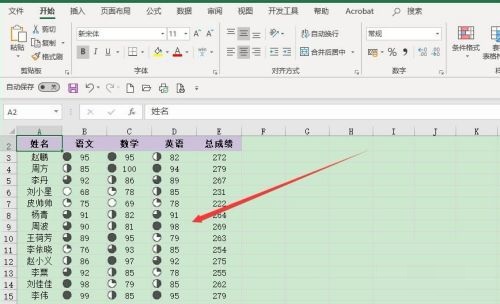
以上就是小编给大家带来的Microsoft Excel 2019如何用五象限图显示成绩的全部内容,希望能够帮助到大家哦。




